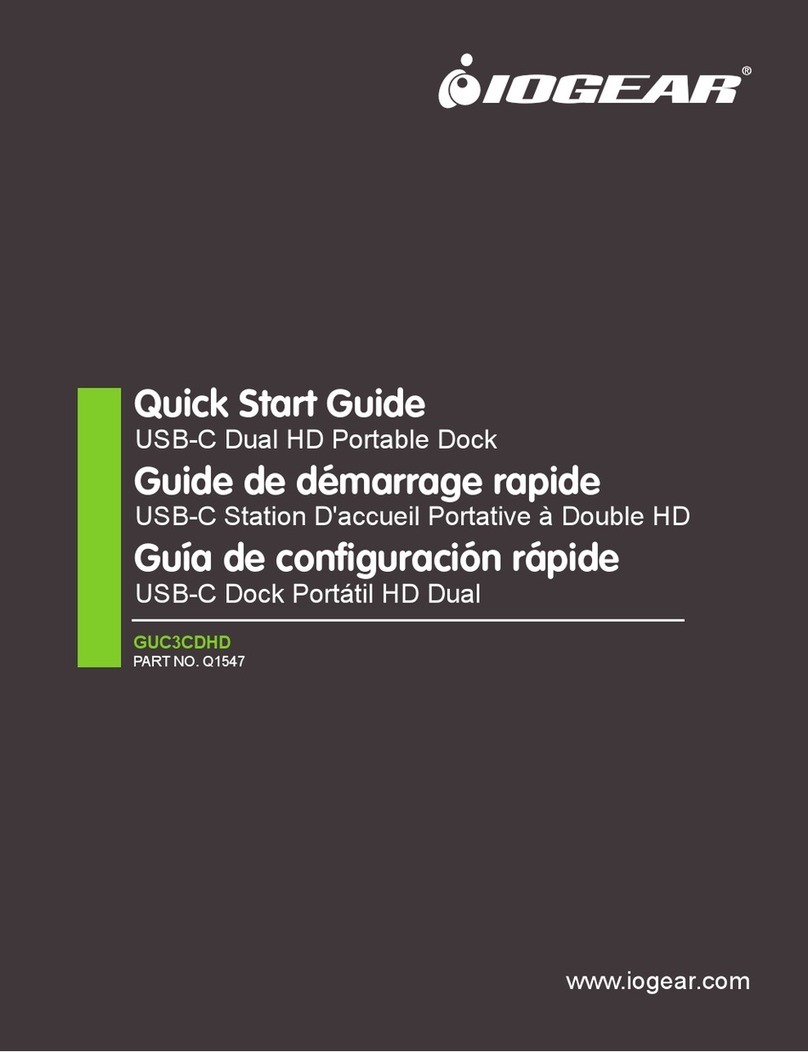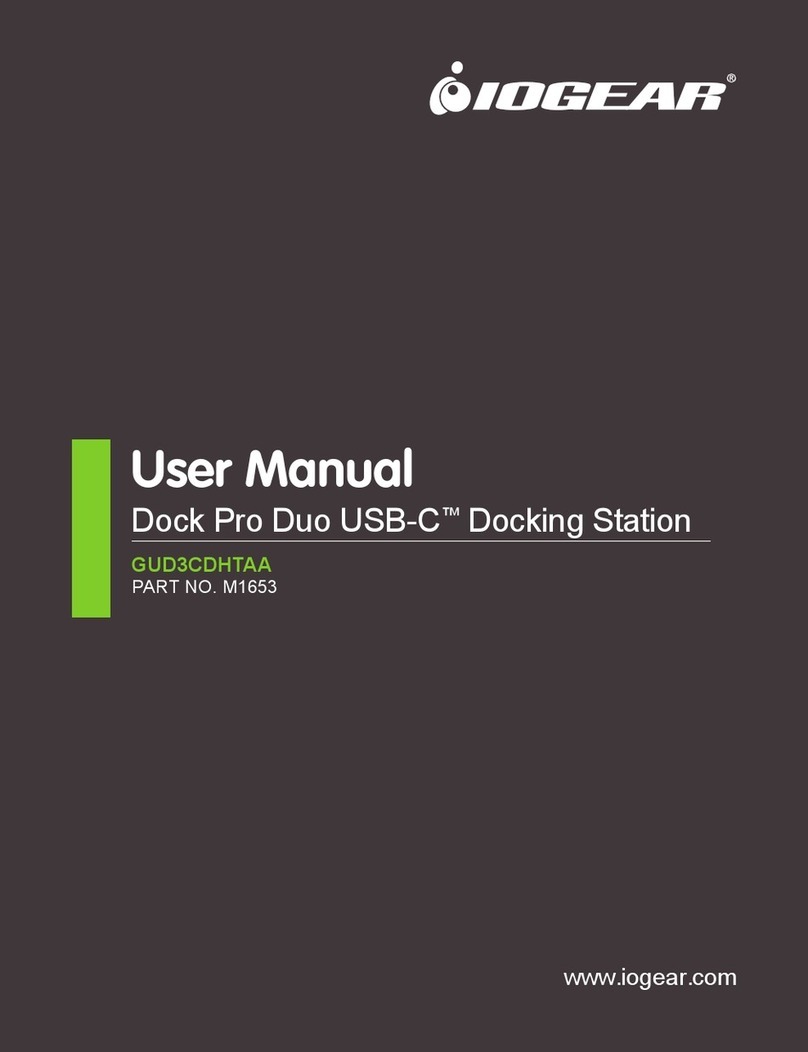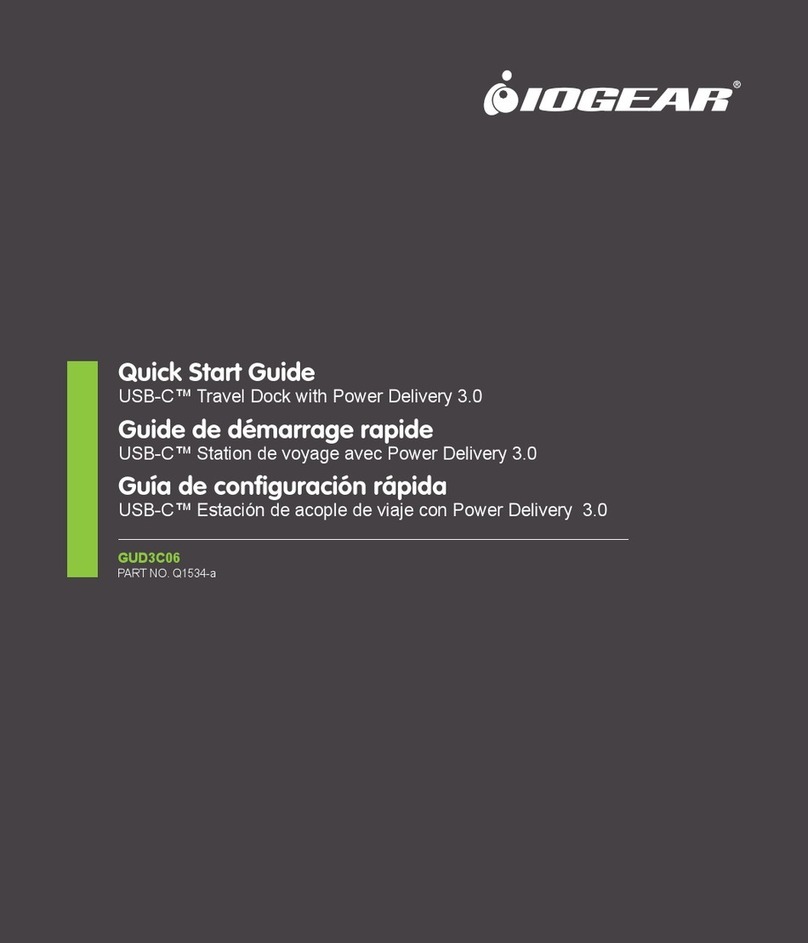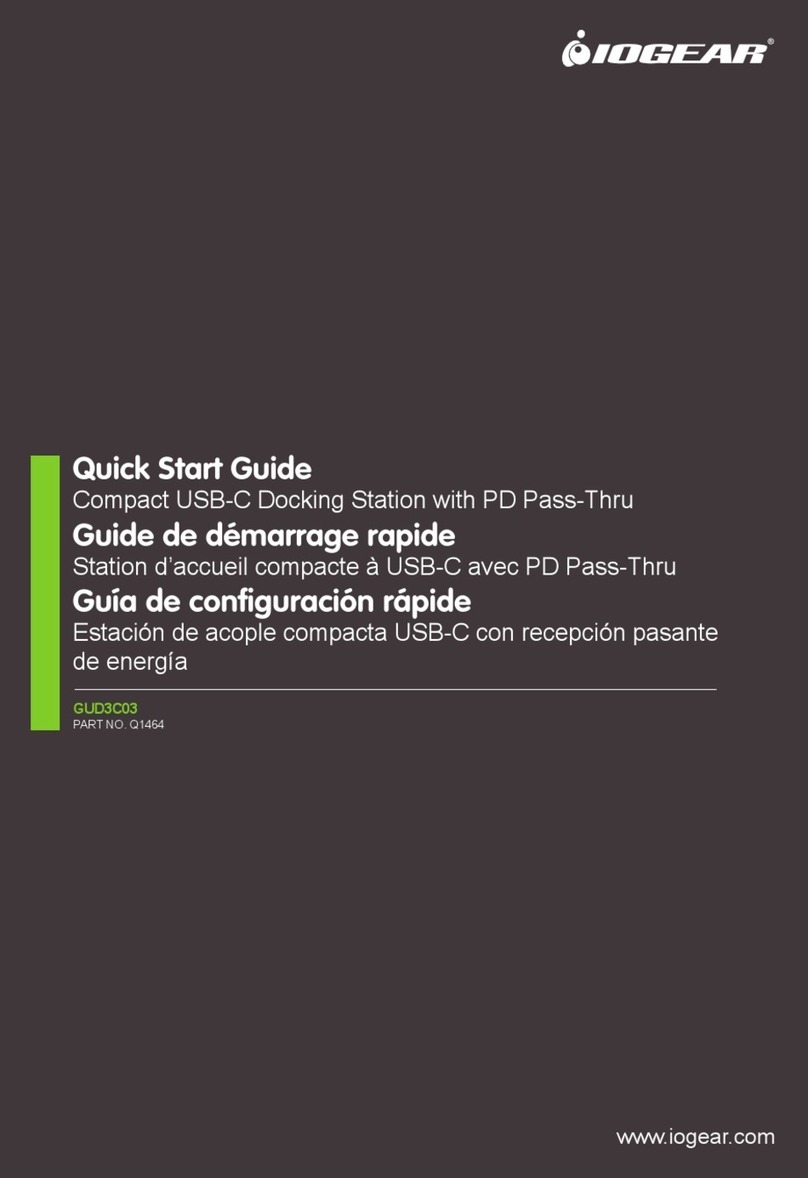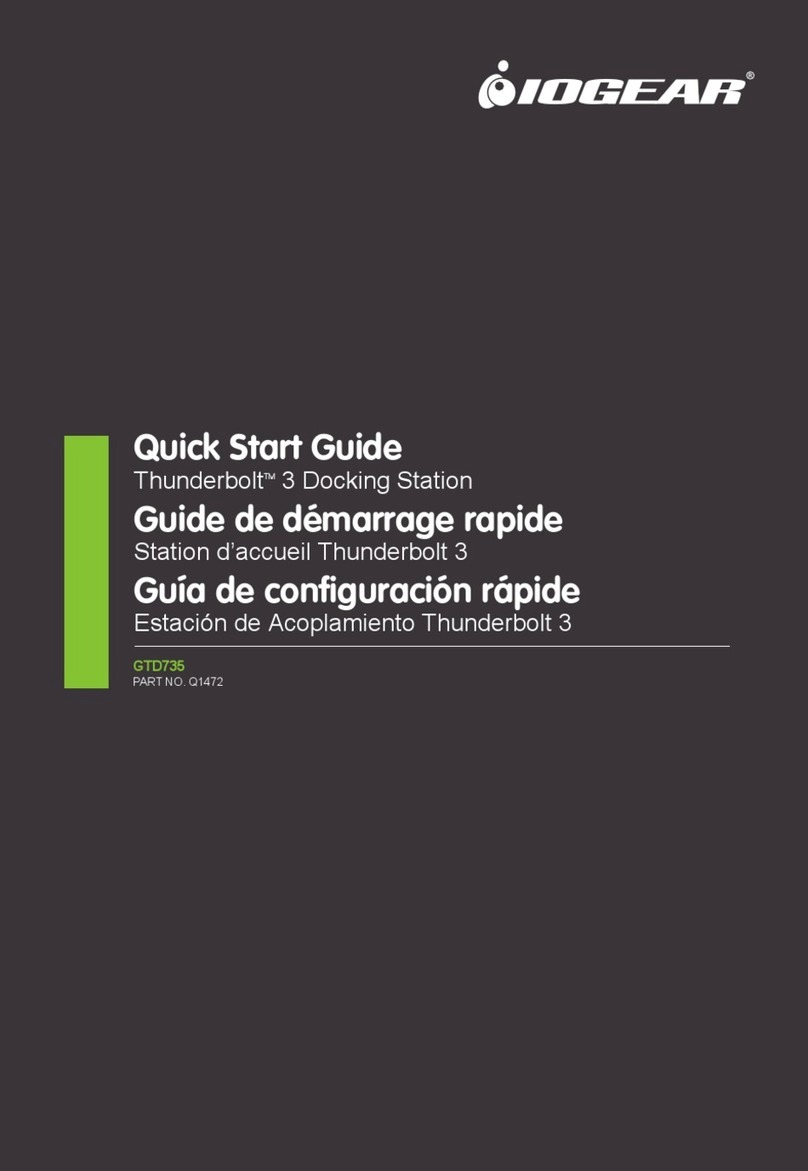1
1x GUC3C4HP
1x Câble USB-C
1x Guide de démarrage rapide
1x Carte de garantie
Contenu de l'emballage
• Windows®10 (32/64 bit)*
• Mac®OS X 10.12 et supérieur*
•Android™8 et supérieur (USB-C)*
• IOS 12.1+ (IPad Pro®2018)**
• Mobile Desktop doit être pris en charge sur un appareil Android pour un écran
étendu. d'autres appareils Android prennent en charge le mode miroir
*Les ordinateurs portables et les appareils Android doivent prendre en charge le mode DP Alt
via USB-C.
**Pour une meilleure expérience HID, iPadOS® 13 et supérieur est recommandé
Configuration système requise
Federal Communication Commission Interference Statement
This equipment has been tested and found to comply with the limits for a Class B
digital service, pursuant to Part 15 of the FCC rules. These limits are designed to
provide reasonable protection against harmful interference in a residential
installation. Any changes or modifications made to this equipment may void the
user’s authority to operate this equipment. This equipment generates, uses, and
can radiate radio frequency energy. If not installed and used in accordance with
the instructions, may cause harmful interference to radio communications.
However, there is no guarantee that interference will not occur in a particular
installation. If this equipment does cause harmful interference to radio or television
reception, which can be determined by turning the equipment off and on, the user
is encouraged to try to correct the interference by one or more of the following
measures:
- Reorient or relocate the receiving antenna
- Increase the separation between the equipment and receiver
- Connect the equipment into an outlet on a circuit different from
that to which the receiver is connected
- Consult the dealer or an experienced radio/TV technician for help
FCC Caution: Any changes or modifications not expressly approved by the party
responsible for compliance could void the user’s authority to operate this
equipment.
This device complies with Part 15 of the FCC Rules. Operation is subject to the
following two conditions:
(1) this device may not cause harmful interference, and
(2) this device must accept any interference received, including interference that
may cause undesired operation.
CE Statement:
This device has been tested and found to comply with the following European
Union directives: Electromagnetic Capability (2004/108/EC), Low Voltage
(2006/95/EC) and R&TTED (1999/5/EC).
Please follow steps below to ensure the optimal performance:
Android/Windows/Mac Installation
STEP 1
Turn on host computer/Smartphone. Connect power supply to Power Delivery
Pass-Through port.
STEP 2
Connect external devices to appropriate ports as needed. (refer to product
overview for ports call out)
STEP 3
Connect external HDMI display to HDMI port.
STEP 4
Connect USB-C cable to host USB-C port on GUC3C4HP. Connect other end
of USB-C cable to host device (PC/MAC/Android). The screen may flicker
when recognizing the new devices.
Nintendo Switch®Installation
STEP 1
Connect Nitendo Switch USB-C power
adapter directly to the NS(Nintendo
Switch) to initiate charging.*
STEP 2
Connect other USB peripherals to their
respective ports.**
STEP 3
Connect HDMI display to GUC3C4HP.
STEP 4
Disconnect NS power adapter from NS. Connect NS power adapter to Power
Delivery Pass-Through port on GUC3C4HP.
STEP 5
Connect USB-C cable to host port on
GUC3C4HP. Connect other end of
USB-C cable to NS.***
USB Type-C et USB-C sont des marques de commerce de USB Implementers Forum. Les termes HDMI, Interface multimédia
haute définition HDMI et le logo HDMI sont des marques de commerce ou des marques déposées de HDMI Licensing
Administrator, Inc. Windows est une marque déposée ou une marque commerciale de Microsoft Corporation aux États-Unis et /
ou dans d'autres pays.Mac, macOS, iPadOS et iPad Pro sont des marques commerciales de Apple Inc., déposées aux
États-Unis et dans d'autres pays. Android est une marque commerciale de Google LLC. Nintendo Switch et le design de la
console Nintendo sont des marques déposées et des droits d'auteur de Nintendo of America Inc.
*Original power adapter from NS is needed.
**Keyboards are compatible with applications that have
keyboard support.
***If initially no video is detected, disconnect and reconnect
USB-C cable from NS or press the home button on the console.